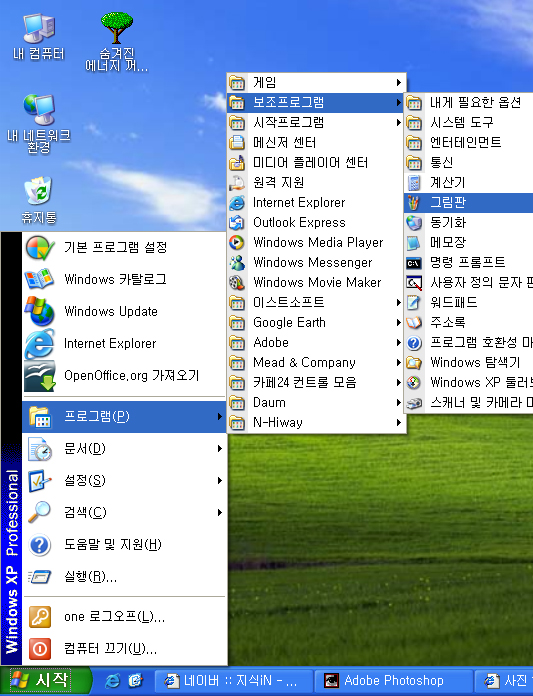
(시작 --> 프로그램 --> 보조 프로그램 --> 그림판을 클릭)
<img src="http://kinimage.naver.net/storage/upload/2008/09/40/684180872_1222074276.jpg">
그림판 프로그램이 열리면 모자이크 수정하려는 사진을 열어줍니다
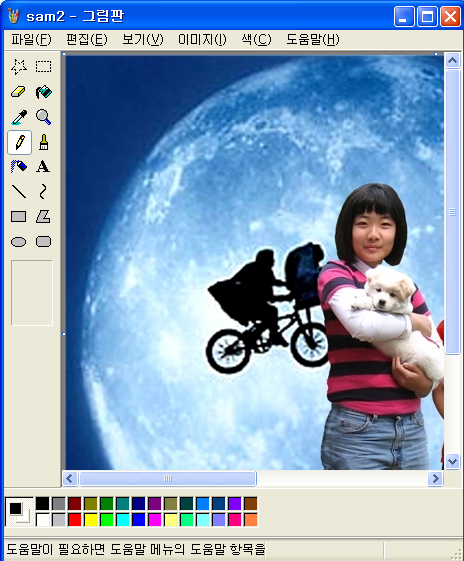
(파일 --> 열기 --> 수정할 사진 클릭 -->)
<img src="http://kinimage.naver.net/storage/upload/2008/09/15/184190722_1222074276.jpg">
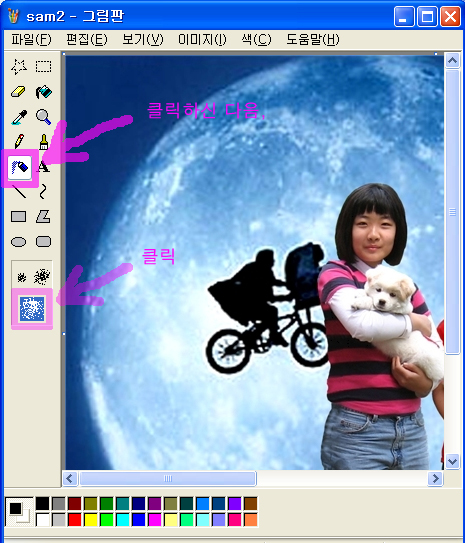
(스프레이 아이콘을 클릭하신 다음 ---> 모자이크 할 부분에 클릭해주세요)
<img src="http://kinimage.naver.net/storage/upload/2008/09/44/736178798_1222074276.jpg">
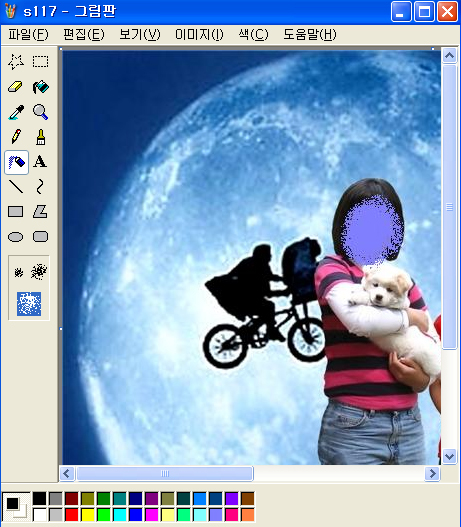
(얼굴에 모자이크 처리된 모습)
이상은 그림판을 이용한 간단한 모자이크 방법이었구요.
<img src="http://kinimage.naver.net/storage/upload/2008/09/17/412310683_1222074276.jpg">
포토샵을 이용하여 모자이크 작업을 하시려면,
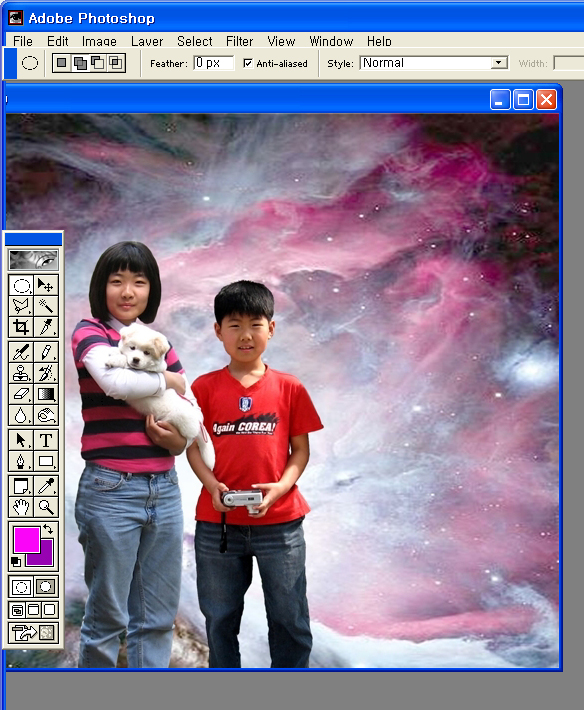
(포토샵을 실행하시고, 수정하려는 사진을 불러냅니다)
(파일 ---> 열기 ---> 수정하려는 파일)
<img src="http://kinimage.naver.net/storage/upload/2008/09/5/617334520_1222074277.jpg">
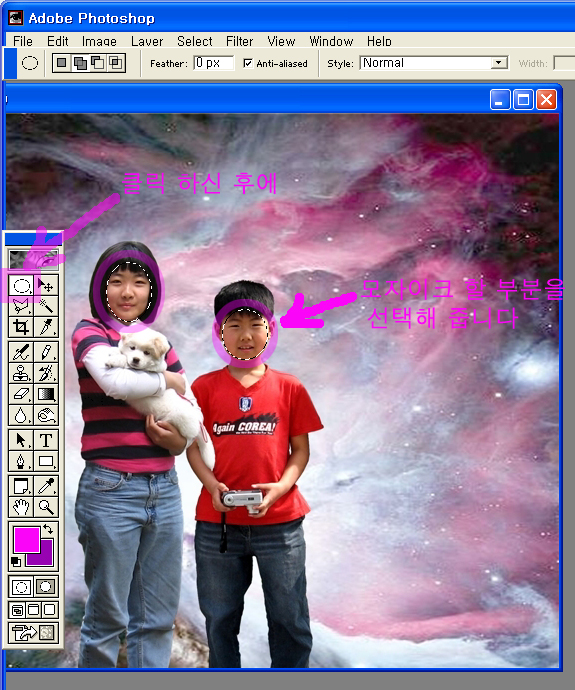
(도구 중에서 원형, 또는 네모를 선택하신 후에 --> 수정할 부분을 드래그하여 선택해줍니다.)
<img src="http://kinimage.naver.net/storage/upload/2008/09/51/982317846_1222074277.jpg">
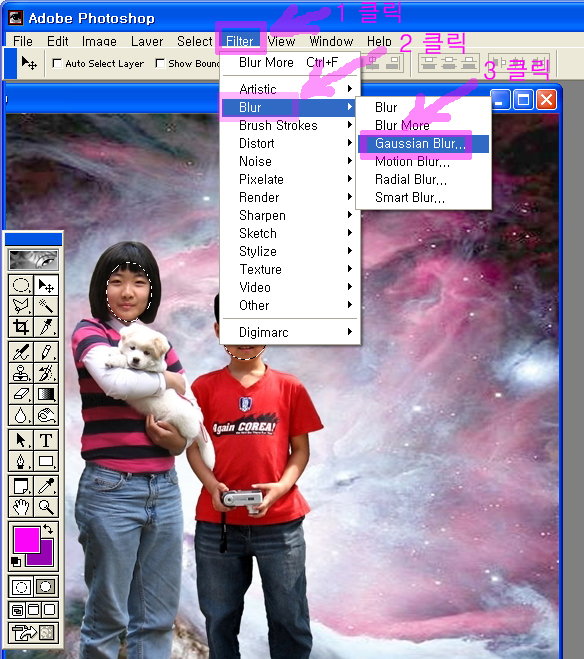
(필터 ---> 흐리게 ---> 가우시안 블러를 클릭해줍니다.)
<img src="http://kinimage.naver.net/storage/upload/2008/09/42/68237928_1222074277.jpg">
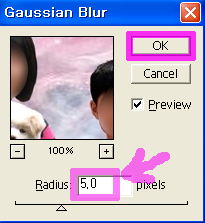
(숫자 부분에 적당히 5를 써주고, ok를 눌러줍니다.)
<img src="http://kinimage.naver.net/storage/upload/2008/09/43/87086045_1222074277.jpg">

(포토샵으로 원하는 부분을 모자이크한 결과물 입니다)